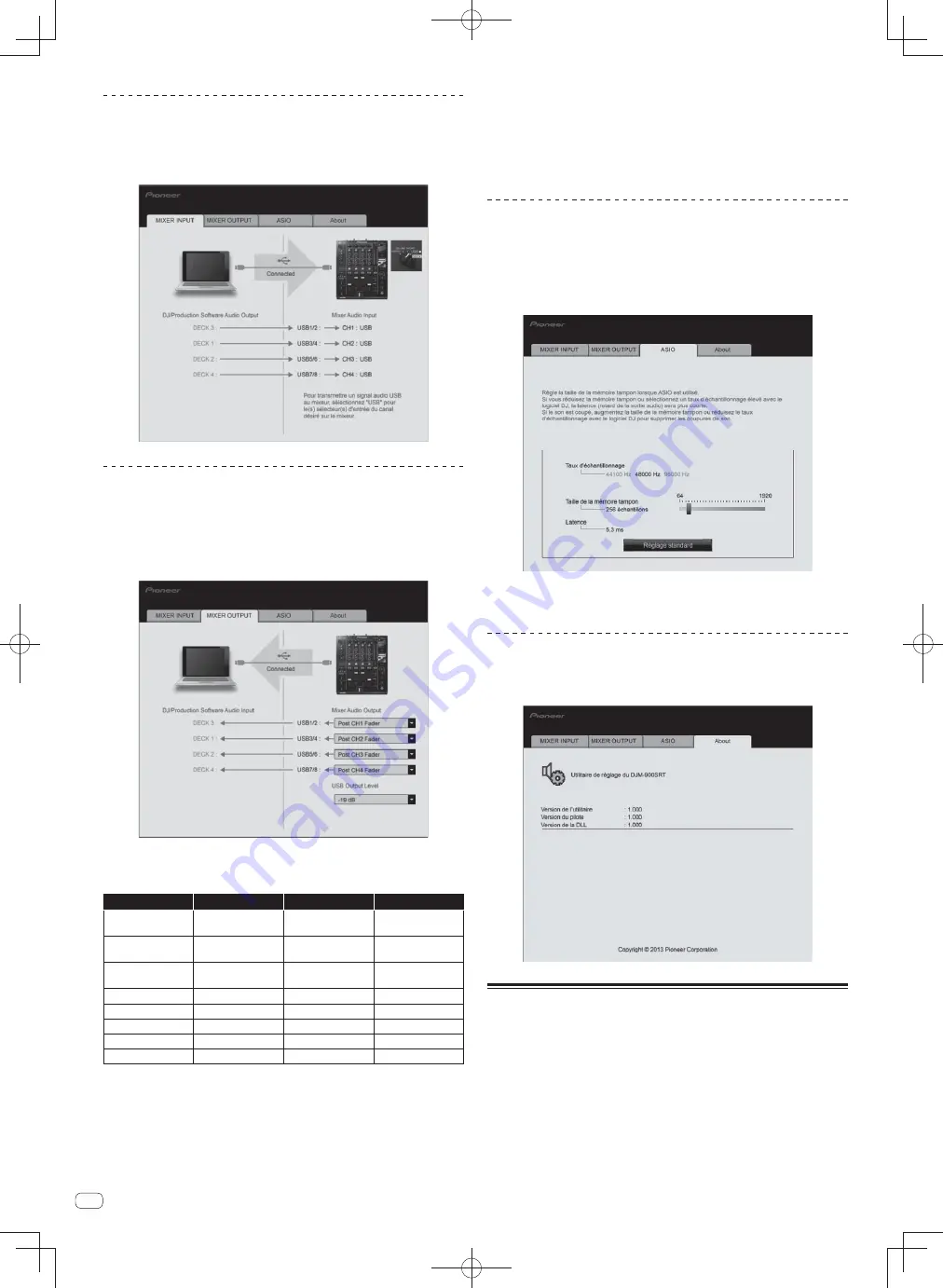
24
Fr
Vérification de l’état des sélecteurs d’entrée de
cet appareil
Affichez l’utilitaire de réglage avant de commencer.
Cliquez sur l’onglet [MIXER INPUT].
Réglage de la sortie des données audio de cet
appareil vers l’ordinateur
Lorsque Serato DJ est ouvert et cet appareil est le dispositif audio utilisé par défaut,
réglez la sortie audio dans Serato DJ.
Affichez l’utilitaire de réglage avant de commencer.
1 Cliquez sur l’onglet [MIXER OUTPUT].
2 Cliquez sur le menu déroulant de [Mixer Audio Output].
Sélectionnez et spécifiez les données audio devant être transmises à l’ordinateur
parmi les signaux audio présents sur cet appareil.
CH1
CH2
CH3
CH4
CH1 Control Tone
PHONO
1
CH2 Control Tone
PHONO
1
CH3 Control Tone
PHONO
1
CH4 Control Tone
PHONO
1
CH1 Control Tone
CD/LINE
1
CH2 Control Tone
CD/LINE
1
CH3 Control Tone
CD/LINE
1
CH4 Control Tone
CD/LINE
1
CH1 Control Tone
DIGITAL
1
CH2 Control Tone
DIGITAL
1
CH3 Control Tone
DIGITAL
1
CH4 Control Tone
DIGITAL
1
Post CH1 Fader
2
Post CH2 Fader
2
Post CH3 Fader
2
Post CH4 Fader
2
Cross Fader A
2
Cross Fader A
2
Cross Fader A
2
Cross Fader A
2
Cross Fader B
2
Cross Fader B
2
Cross Fader B
2
Cross Fader B
2
MIC
MIC
MIC
MIC
MIX (REC OUT)
2
MIX (REC OUT)
2
MIX (REC OUT)
2
MIX (REC OUT)
2
1
Le son est au volume du son entrant dans cet appareil, quel que soit le réglage de [
USB
Output Level
].
2
Lors de l’utilisation pour d’autres applications que l’enregistrement, faites attention aux
réglages de l’application DJ pour que des boucles audio ne soient pas générées. Si des
boucles audio sont générées, le son peut entrer et sortir à des volumes non souhaités.
3 Cliquez sur le menu déroulant de [USB Output Level].
Réglez le volume des données audio provenant de cet appareil.
Le réglage de [
USB Output Level
] s’applique à tous les sons. Toutefois, lorsque
1
du tableau de l’étape 2 est sélectionné, le son sort au volume auquel il entre
dans cet appareil.
Si le volume n’est pas suffisant avec le réglage de volume du logiciel DJ seu-
lement, changez le réglage de [
USB Output Level
] pour obtenir un volume
suffisant à la sortie de cet appareil. Notez toutefois que le son sera déformé si le
volume est trop augmenté.
Réglage de la taille de la mémoire (lorsque ASIO
de Windows est utilisé)
Si une application utilisant cet appareil comme appareil audio par défaut (logiciel
DJ, etc.) est ouverte, fermez-la avant de régler la taille de la mémoire.
Affichez l’utilitaire de réglage avant de commencer.
Cliquez sur l’onglet [ASIO].
Le risque de perte sonore (interruption du son) diminue si une mémoire suf-
fisamment grande est attribuée mais le retard (latence) dans la transmission
du signal audio augmente.
Vérification de la version du pilote
Affichez l’utilitaire de réglage avant de commencer.
Cliquez sur l’onglet [About].
Vérification des toutes dernières
informations concernant le pilote
Les toutes dernières informations sur le pilote dédié exclusivement à cet appareil se
trouve sur notre site à l’adresse suivante.
http://pioneerdj.com/support/
Le fonctionnement ne peut pas être garanti lorsque plusieurs modèles de cette
console de mixage sont raccordés à un seul ordinateur.
Summary of Contents for DJM-900SRT
Page 57: ......
Page 85: ......
Page 113: ......
Page 169: ......
Page 197: ...29 29 Ru Ɋɭɫɫɤɢɣ ...
Page 198: ...30 30 Ru ...
















































